Win7系统屏幕录制功能使用教程
如果我们想要在电脑上录制屏幕该如何做呢?其实,电脑上就自带了屏幕录制功能,下面小编就以win7系统电脑为例,为大家介绍具体使用方法。
具体如下:
1. 首先点击电脑桌面左下角的开始菜单,在弹出窗口中找到并点击“运行”,或者直接同时按住“win”+“R”两个键打开运行。
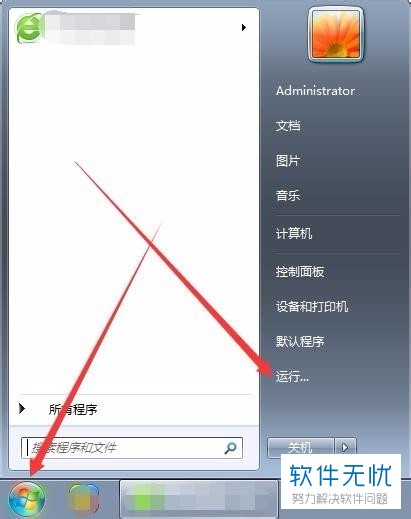
2. 出现如下图所示窗口后,在文本输入处输入“cmd”,然后点击“确定”。

3. 之后我们就会进入管理员页面,在页面中输入psr.exe或者在psr处按回车键,这样问题步骤记录器就会被打开。

4. 在“问题步骤记录器”中找到并点击“开始记录”,接着找到问题所在位置,然后点击,等待生成成功。

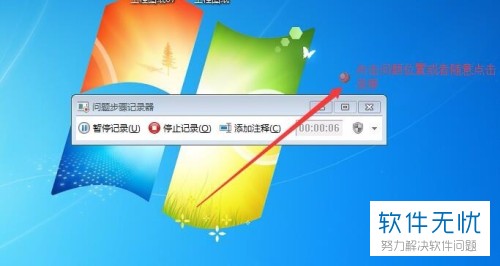
5. 生成结束后,点击“停止记录”,之后就会弹出如下图所示窗口,在其中选择保存路径并编辑文件名,然后点击“确定”即可。
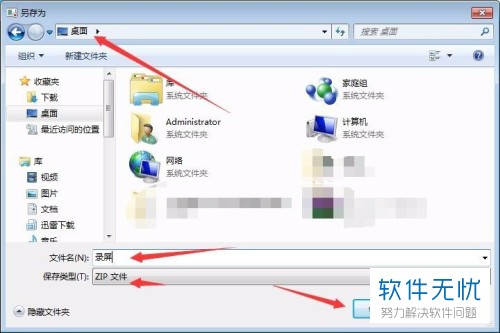
6. 之后我们在刚刚的保存位置中找到保存的压缩文件,并以html形式打开查看。
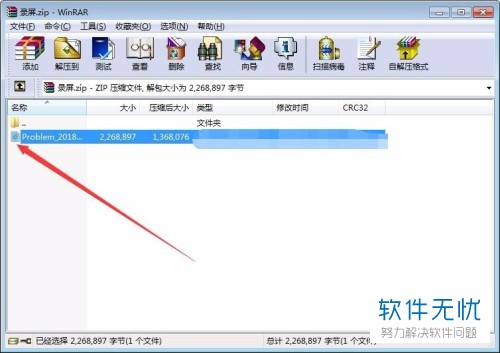
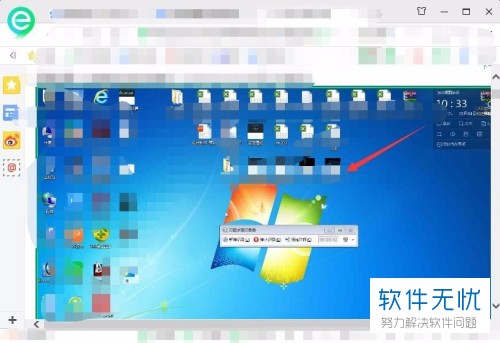
7. 如果我们想要保存其中图片,右键另存为即可。此外,如果我们想要调整保存路径和启用关闭屏幕捕获等选项,在问题步骤记录器中找到并点击右侧的倒三角图标,在其下弹出选项中找到并点击“设置”,然后调整我们需要更改的设置选项即可。
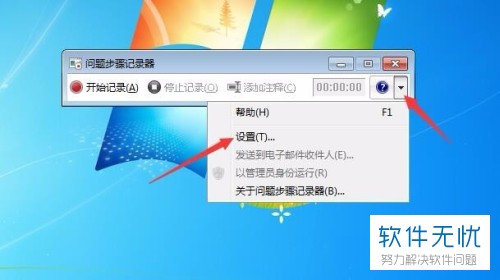
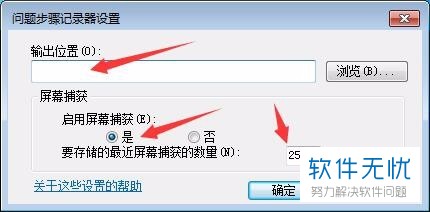
以上就是小编为大家介绍的Win7系统屏幕录制功能使用教程,希望能帮到你~
分享:
相关推荐
- 【其他】 WPS表格Unicode文本 04-30
- 【其他】 WPS表格unique 04-30
- 【其他】 WPS表格utf-8 04-30
- 【其他】 WPS表格u盘删除怎么恢复 04-30
- 【其他】 WPS表格运行慢,卡怎么办解决 04-30
- 【其他】 WPS表格与Excel的区别 04-30
- 【其他】 哔哩哔哩漫画怎么完成今日推荐任务 04-30
- 【其他】 WPS表格隐藏的列怎么显示出来 04-30
- 【其他】 WPS表格图片怎么置于文字下方 04-30
- 【其他】 WPS表格图片怎么跟随表格 04-30
本周热门
-
iphone序列号查询官方入口在哪里 2024/04/11
-
输入手机号一键查询快递入口网址大全 2024/04/11
-
oppo云服务平台登录入口 2020/05/18
-
苹果官网序列号查询入口 2023/03/04
-
mbti官网免费版2024入口 2024/04/11
-
fishbowl鱼缸测试网址 2024/04/15
-
怎么在华为手机中将手机中的音乐清空? 2019/05/26
-
光信号灯不亮是怎么回事 2024/04/15
本月热门
-
iphone序列号查询官方入口在哪里 2024/04/11
-
输入手机号一键查询快递入口网址大全 2024/04/11
-
oppo云服务平台登录入口 2020/05/18
-
苹果官网序列号查询入口 2023/03/04
-
mbti官网免费版2024入口 2024/04/11
-
光信号灯不亮是怎么回事 2024/04/15
-
outlook邮箱怎么改密码 2024/01/02
-
fishbowl鱼缸测试网址 2024/04/15
-
网线水晶头颜色顺序图片 2020/08/11
-
计算器上各个键的名称及功能介绍大全 2023/02/21












